Das Wissen, wie man ein Website-Backup erstellt, ist ein Grundprinzip bei der Verwaltung Ihrer Website und der Aufrechterhaltung ihres Betriebs auf lange Sicht. Der Website-Backup-Prozess umfasst die Duplizierung der Inhalte, Datenbanken und des Codes Ihrer Website.
Dieser Artikel untersucht die gängigsten Backup-Techniken, darunter die Verwendung von cPanel, manuelle Backup-Prozesse, Drittanbieterdienste und Plugins. Wir befassen uns mit jeder Methode mit umfassenden Einblicken und behandeln wesentliche Aspekte wie Backup-Häufigkeit, Speicherlösungen und Backup-Wiederherstellung.

Inhaltsverzeichnis
Was sind Website-Backups?
Website-Backups sind bewusste Duplikate der Daten Ihrer Website, die an einem oder mehreren sicheren Orten gespeichert werden. Sie umfassen Kopien von Website-Dateien, Datenbanken, E-Mails und Konfigurationen. Diese Backups werden mit speziellen Tools oder über einen manuellen Prozess als Teil einer umfassenderen Website-Management-Strategie erstellt.
Wie man ein Website-Backup mit cPanel erstellt
Das Erstellen eines Backups Ihrer Website über cPanel erfolgt am einfachsten entweder mit der „Backup“-Funktion von cPanel oder mit der „Backup Wizard“-Funktion. Die „Backup“-Funktion ist besser für fortgeschrittene Benutzer geeignet und ermöglicht Ihnen, ein vollständiges Konto-Backup zu erstellen, einschließlich des Website-Hauptverzeichnisses, MySQL-Datenbanken, E-Mails und DNS-Einstellungen. „Backup Wizard“ ist ihre neuere Option, die auf Anfänger zugeschnitten ist.
Wie man ein Website-Backup mit cPanel Backup erstellt
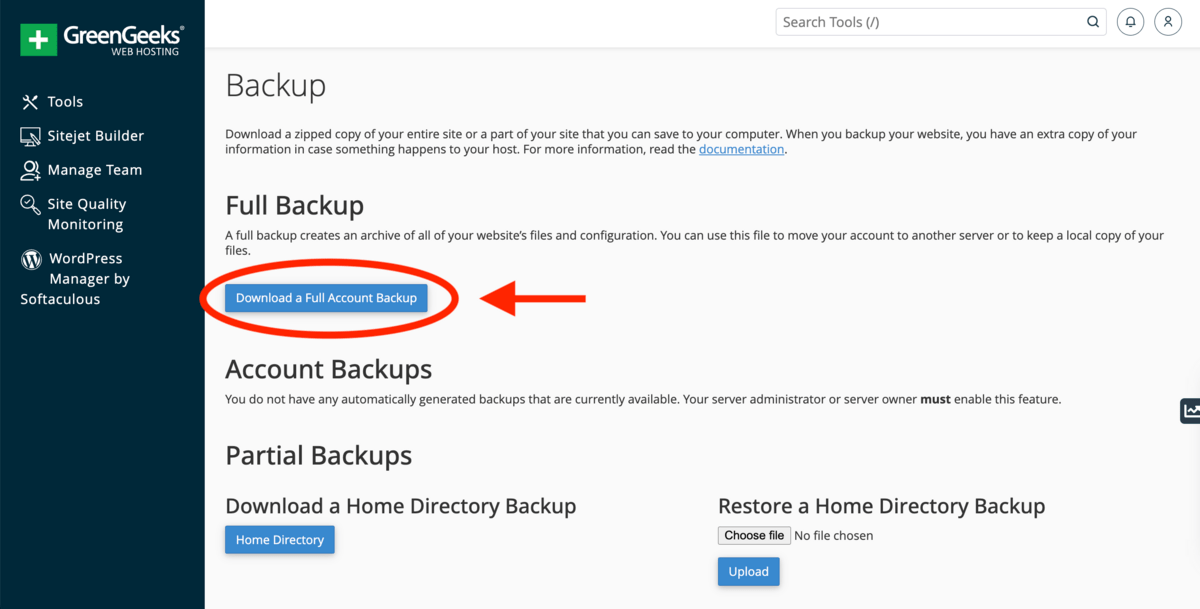
Das Erstellen eines Website-Backups mit cPanel Backup umfasst 6 Schritte. Erstens, melden Sie sich bei cPanel an. Zweitens, navigieren Sie zu Dateien → Backup und suchen Sie Vollständiges Backup. Drittens, klicken Sie auf Vollständiges Konto-Backup herunterladen. Viertens, wählen Sie ‚Hauptverzeichnis‘. Fünftens, klicken Sie auf ‚Backup generieren‘ und warten Sie einige Minuten. Schließlich laden Sie die Datei herunter, indem Sie auf den Link des neuesten verfügbaren Backups klicken, wenn es bereit ist.
Wie man ein Website-Backup mit cPanel Backup Wizard erstellt
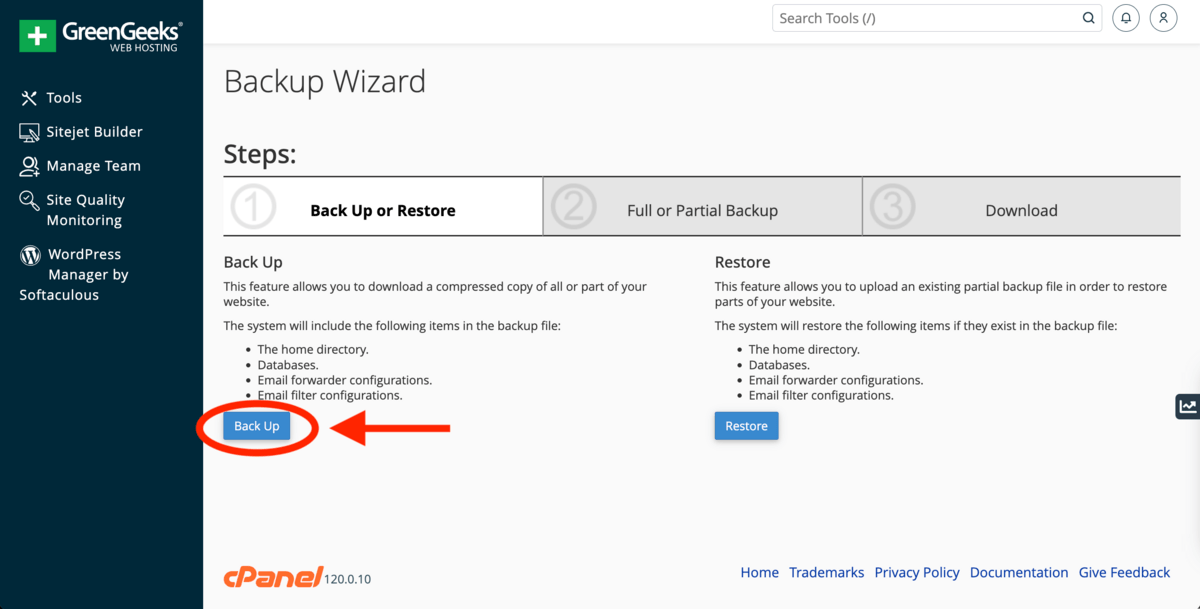
Das Erstellen eines Website-Backups mit cPanel Backup Wizard umfasst 4 Schritte. Erstens, melden Sie sich bei cPanel an. Zweitens, navigieren Sie zu Dateien → Backup Wizard. Drittens, wählen Sie ‚Backup erstellen‘. Viertens, wählen Sie entweder ein vollständiges oder teilweises Backup und geben Sie ‚Hauptverzeichnis‘ für die Speicherung an. Teilweise Backups starten automatisch, und für vollständige Backups geben Sie Ihre E-Mail ein, wenn Sie benachrichtigt werden möchten, wenn das Backup bereit ist. Klicken Sie auf Backup generieren und laden Sie das Backup von „Backups verfügbar zum Herunterladen“ herunter, sobald das Backup bereit ist.
Wie man ein Website-Backup manuell erstellt
Um Websites manuell zu sichern, ist es am einfachsten, cPanel File Manager oder File Transfer Protocol (FTP) zu verwenden. Manuelle Backups bieten eine verbesserte Kontrolle darüber, was Sie speichern und wann, im Vergleich zur Abhängigkeit von automatisierten Tools.
Wie man ein Website-Backup mit cPanel File Manager erstellt
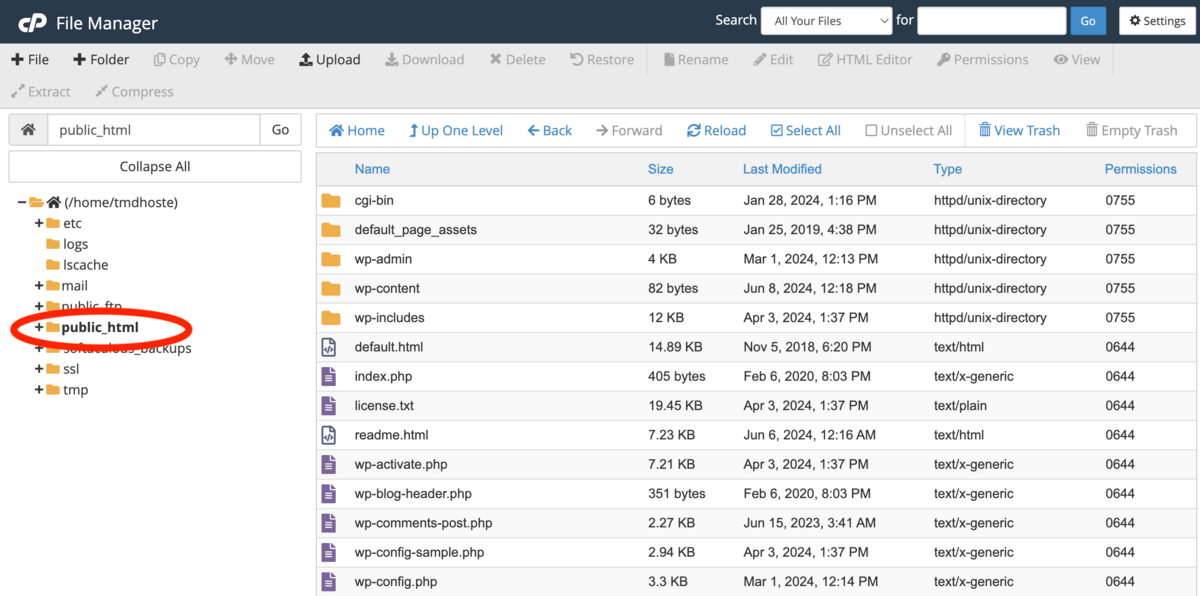
Das manuelle Erstellen eines Website-Backups mit cPanel File Manager umfasst 3 Schritte. Erstens, melden Sie sich bei cPanel an. Zweitens, greifen Sie auf den File Manager von Ihrem cPanel-Dashboard aus zu und suchen Sie den Stammordner Ihrer Website. Ein Stammordner befindet sich normalerweise im public_html-Verzeichnis, kann aber auch in einem Unterverzeichnis wie /w/ sein. Drittens, komprimieren Sie diesen Ordner und wählen Sie ein geeignetes Format wie ZIP oder TAR. Schließlich suchen und laden Sie die komprimierte Datei aus Ihrem File Manager herunter.
Wie man ein Website-Backup mit FTP erstellt
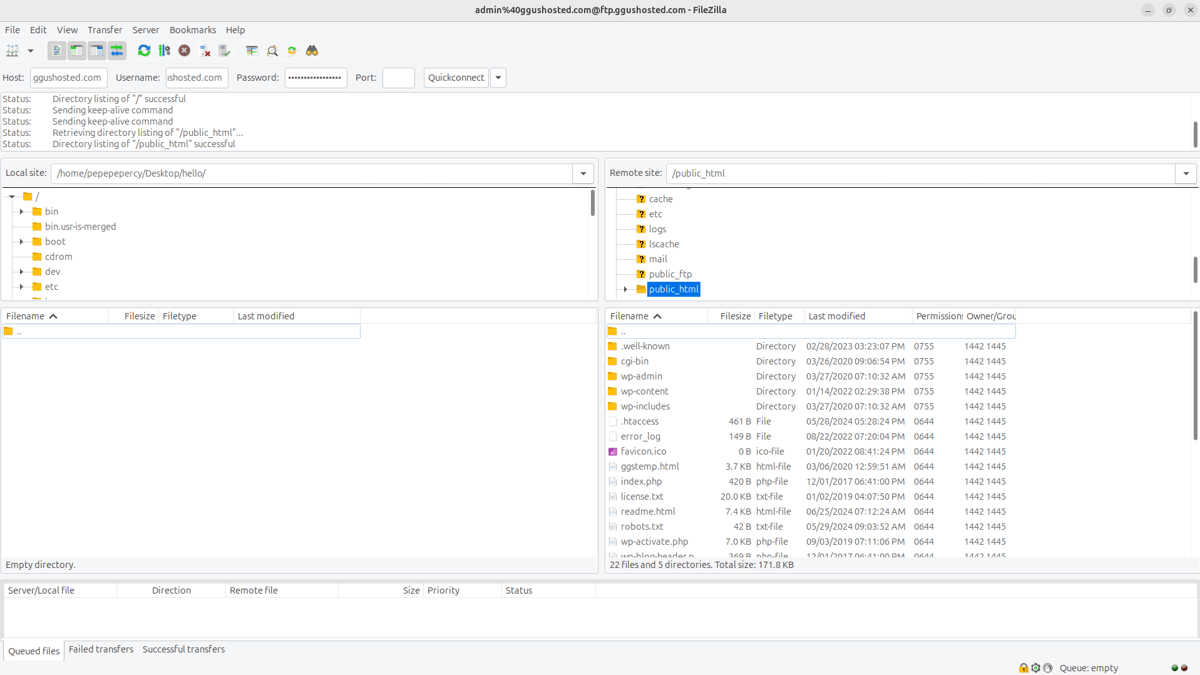
Das manuelle Erstellen eines Website-Backups mit FTP umfasst 3 Schritte und beinhaltet die Verwendung von FTP-Software wie Filezilla oder CyberDuck, um Dateien von Ihrem Hosting-Konto auf einen lokalen Computer zu übertragen. Erstens, verbinden Sie sich über FTP mit Ihrem Hosting, indem Sie Ihre Host-, Benutzernamen- und Passwortfelder eingeben. Zweitens, navigieren Sie zum Ordner ‚public_html‘. Schließlich laden Sie ihn auf Ihren Computer herunter, um ein vollständiges Backup zu erstellen.
Wie man ein Website-Backup mit Website-Backup-Diensten erstellt
Das Erstellen eines Website-Backups mit Website-Backup-Diensten beinhaltet zunächst die Anmeldung bei einem seriösen Website-Backup-Dienst. Ein Website-Backup-Dienst bietet benutzerfreundliche und automatisierte Lösungen wie geplante Backups, sichere Backup-Speicherung und Dateiänderungsverfolgung. Der Dienst, den wir selbst nutzen und empfehlen, ist Sucuri. Sucuri ist eine Sicherheitssuite, die es Ihnen ermöglicht, Website-Backups gemäß Ihrem benutzerdefinierten Backup-Zeitplan zu automatisieren. Es arbeitet nahtlos im Hintergrund und speichert Kopien sicher außerhalb der Website in der Sucuri Cloud-Infrastruktur. Sucuri ist mit jedem CMS oder Webhost kompatibel.
Wie man ein Website-Backup mit Plugins erstellt
Das Erstellen eines Website-Backups mit Plugins ist eine praktische Lösung für WordPress-Websites und beinhaltet die Installation eines WordPress-Backup-Plugins. Die besten WordPress-Backup-Plugins sind Duplicator, UpdraftPlus und Jetpack. Lesen Sie unseren WordPress-Site-Backup-Leitfaden für die detaillierten Schritte.
Was ist die Bedeutung von Website-Backups?
Die Bedeutung von Website-Backups liegt darin, dass sie die vollständige Wiederherstellung einer Website ermöglichen, wenn die ursprünglichen Daten kompromittiert werden. Backups bilden das Rückgrat eines Disaster-Recovery-Plans im Falle von Hardware-Ausfällen, Cyberangriffen oder versehentlichen Löschungen. Websites neigen dazu, abzustürzen aus einer Vielzahl von Gründen, darunter technische Probleme und Angriffe, was Backups entscheidend macht, um die betriebliche Kontinuität einer Website zu gewährleisten. Website-Backups sind auch wichtig, um Ihr Konto zu einem anderen Hosting-Anbieter zu übertragen.
Wie oft sollte ich meine Website sichern?
Wie oft Sie Ihre Website sichern (täglich, wöchentlich oder monatlich), sollte davon abhängen, wie oft Ihre Website aktualisiert wird. Tägliche Backups werden für Websites mit laufenden täglichen Änderungen oder die Transaktionen abwickeln, empfohlen. Wöchentliche Backups werden für Websites empfohlen, die mehrmals pro Woche aktualisiert werden. Monatliche Backups werden für stabile Websites empfohlen, die selten Änderungen erfahren. Unabhängig von der Häufigkeit sollten Sie immer ein Website-Backup durchführen, bevor Sie signifikante Änderungen vornehmen, die sich aus anderen Website-Management-Aufgaben ergeben. Dazu gehören Updates Ihres CMS, Software- oder Plugin-Updates, Änderungen an Themes oder Templates und umfangreiche Inhaltsaktualisierungen.
Wo kann ich meine Website-Backup-Dateien speichern?
Sie können Ihre Website-Backup-Dateien sowohl vor Ort (z.B. auf Ihrer Website oder Ihrem Hosting-Server) als auch extern (z.B. Cloud-Speicher oder NAS) speichern. Dieser diversifizierte Ansatz verbessert die Datensicherheit, indem er das Risiko eines gleichzeitigen Datenverlusts über verschiedene Speicherorte hinweg verringert.
Was ist Cloud-Speicher?
Cloud-Speicher ist ein Online-Dienst, der eine externe Datenspeicherung bietet, die über das Internet zugänglich ist. Die besten Cloud-Speicher-Anbieter bieten eine Mischung aus robuster Sicherheit, Skalierbarkeit und einfacher Zugänglichkeit, um Ihre Website-Backup-Dateien sicher zu halten.
Was ist ein NAS?
NAS steht für Network Attached Storage und ist ein dediziertes Dateispeichergerät, das mit einem Netzwerk verbunden ist und somit Datenzugriff für ein lokales Netzwerk von Benutzern bietet. Das beste NAS bietet eine effektive Lösung für die sichere Speicherung großer Datenmengen, einschließlich Ihrer Website-Backup-Dateien.
Sichern Webhoster meine Website?
Ja, etablierte Webhoster sichern die Websites ihrer Kunden als Teil ihrer Hosting-Lösungen. Die Häufigkeit dieser Backups variiert, und Hosting-Pläne der Einstiegsklasse umfassen typischerweise wöchentliche Backups. Die besten Hosting-Dienste bieten eine Form von regelmäßigen Backup-Funktionen als Teil ihres Engagements, um die Websites der Kunden sicher und online zu halten.
Wie stelle ich meine Website aus einem Backup wieder her?
Der Prozess der Wiederherstellung Ihrer Website aus einem Backup umfasst den manuellen Dateiersatz oder einen einfachen Klick, abhängig von der verwendeten Backup-Methode. Für manuelle FTP-Backups überschreiben Sie einfach die vorhandenen Website-Dateien mit den im Backup kopierten Dateien. Für automatisierte Backup-Methoden wie cPanel oder Plugins nutzen Sie einfach die 1-Klick-Wiederherstellungsfunktion, um Ihre Website effizient in ihren vorherigen Zustand zurückzuversetzen.
